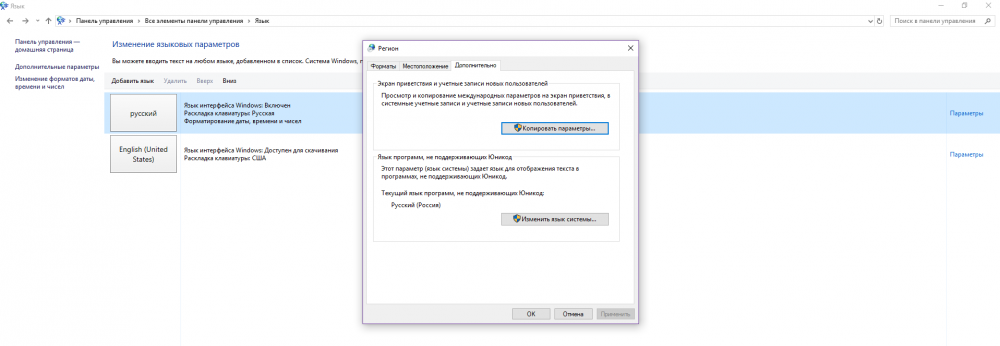- Статус темы:
-
Закрыта.
-
Alexey84
User- Регистрация:
- 03.02.18
- Сообщения:
- 2
- Симпатии:
- 1
как с этим боротся? винда 10 лицензия
-
Открыть: «Панель управления» -> «Все элементы панели управления» -> «Язык».
Выбрать раздел «Изменение форматов даты, времени и числе». В открывшемся окне выбрать вкладку «Дополнительно», посмотреть значение опции «Язык программ, не поддерживающих Юникод». В случае отличия от опции «Язык: Русский» установить в данное значение:
Также проверьте правильность установки даты и времени в системе, после чего перезагрузить компьютер..
-
Alexey84
User- Регистрация:
- 03.02.18
- Сообщения:
- 2
- Симпатии:
- 1
всё помогло,спасибо за помощь
- Статус темы:
-
Закрыта.
Критическая ошибка игрового клиента
OS: Windows XP 5.1 (Build: 2600)
CPU: GenuineIntel Unknown processor @ 2408 MHz with 766MB RAM
Video: NVIDIA GeForce FX 5600 (6501)
General protection fault!
History: FL2GameData::EulaLoad <- FL2GameData::Load() <- UGameEngine::Init <- InitEngine
Решение
Удалите файл eula-e.dat из папки system игры и обновится игровой клиент через апдейтр.
Критическая ошибка игрового клиента
OS: Windows XP 5.1 (Build: 2600)
CPU: GenuineIntel PentiumPro-class processor @ 1869 MHz with 1022MB RAM
Video: NVIDIA GeForce 8800 GTS (6371)
History: ULinkerLoad<<FName <- (LinkerLoad Transient.LinkerLoad212 814239)) <- FObjectImport<< <- LoadImportMap <- ULinkerLoad::Load <- ULinkerLoad::ULinkerLoad <- UObject::GetPackageLinker <- UObject::StaticLoadObject <- (Engine.Texture crest.crest_1_46643 NULL) <- UNetworkHandler::Tick <- Function Name=CharInfoPacket <- UGameEngine::Tick <- UpdateWorld <- MainLoop
или
History: UObject::SavePackage <- SaveCrestPackage <- UNetworkHandler::Tick <- Function Name=LogOutOkPacket <- UGameEngine::Tick <- UpdateWorld <- MainLoop
Решение
Удалите папки crest и iwo с корневого каталога игры, также файл Crest.utx из папки Systextures игры
Критическая ошибка игрового клиента
History: ULinkerLoad::Serialize <- FUnrealfileSummary<< <- LoadSummary <- ULinkerLoad::Load <- ULinkerLoad::ULinkerLoad <- UObject::GetPackageLinker <- UObject::StaticLoadObject <- (Engine.Texture Icon.skill_i.skill1313 NULL) <- NConsoleWnd::Initialize <- NConsoleWnd::Init <- UGameEngine::Init <- InitEngine
Решение
Проблема при загрузке файла Icon.utx. Удалите папки iwo и crest с корневого каталога игры и скопируйте файл Icon.utx в папки systextures и textures. Возможно, ваш клиент не там пытается его искать.
Критическая ошибка игрового клиента
OS: Windows XP 5.1 (Build: 2600)
CPU: AuthenticAMD Unknown processor @ 2011 MHz with 511MB RAM
Video: No Video
Error setting display mode: CreateDevice failed (D3DERR_INVALIDCALL). Please delete your Option.ini file if this error prevents you from starting the game.History: UD3DRenderDevice::UnSetRes <- CreateDevice <- UD3DRenderDevice::SetRes <- UWindowsViewport::TryRenderDevice <- UWindowsViewport::OpenWindow <- UGameEngine::Init <- InitEngine
Решение
Переустановите/обновите драйвера на видеокарту. Не обязательно самые последние, главное не те, которые у вас сейчас.
Переустановите DirectX, необходим DirectX 9.0c.
Проверьте:
Пуск -> выполнить -> dxdiag -> Закладка Display опции -> DirectDraw Acceleration, Direct3D, AGP Texture — должны быть включены.
Удалите файл option.ini из папки system игры.
Критическая ошибка игрового клиента
History: ULinkerLoad::Serialize <- FUnrealfileSummary<< <- LoadSummary <- ULinkerLoad::Load <- ULinkerLoad::ULinkerLoad <- UObject::GetPackageLinker <- UObject::StaticLoadObject <- (Engine.Texture L2Font-r.SmallFont-r NULL) <- UCanvas::UCanvas <- UViewport::UViewport <- UWindowsClient::NewViewport <- UGameEngine::Init <- InitEngine
или
Failed to load ‘Texture L2Font-*.SmallFont-*’: Failed to find object ‘Texture L2Font-*.SmallFont-*’
History: UObject::SafeLoadError <- UObject::StaticLoadObject <- (Engine.Texture L2Font-*.SmallFont-r NULL) <- UCanvas::UCanvas <- UViewport::UViewport <- UWindowsClient::NewViewport <- UGameEngine::Init <- InitEngine
Решение
Битый/отсутствует файл L2font-*.utx, удалите и скачайте полный патч!
Критическая ошибка игрового клиента
OS: Windows XP 5.1 (Build: 2600)CPU: GenuineIntel Unknown processor @ 3416 MHz with 1023MB RAMVideo: NVIDIA GeForce 6600 GT (6371)General protection fault!History: UNetworkHandler::Tick <- Function Name=VersionCheckPac <- UGameEngine::Tick <- UpdateWorld <- MainLoop
или
Files are corrupted!!! please, full check
Решение
Файлы повреждены или несовместимых версий.Удалите (или переместите в любое другое место) все из папки system клиента, кроме файла l2.exe, удалите файлы LineageII.exe, patchw32.dll из корневой папки клиента и скачайте полный патч! Удалите файлы hohloma.utx и whitecloak.utx из папок systextures и textures соответственно.
Критическая ошибка игрового клиента
OS: Windows XP 5.1 (Build: 2600)
CPU: GenuineIntel Unknown processor @ 1706 MHz with 319MB RAM
Video: NVIDIA GeForce4 MX 440 (6693)
Insufficient Memory.
Please check the Virtual Memory Option and avilable hard drive space.
You can check them by going to : Control Panel->System->Advanced->Performance->Settings->Advanced->Virtual memory.
History: FMallocWindows::Malloc ….. <- UGameEngine::Browse <- UGameEngine::Init <- InitEngine
Решение
Попробуйте увеличить объем виртуальной памяти — Панель управления > Система > вкладка Дополнительно > Быстродействие: Параметры > вкладка Дополнительно > Виртуальная память: Изменить.
Обычно оптимальным является двукратный объем оперативной памяти.
Критическая ошибка игрового клиента
OS: Windows XP 5.1 (Build: 2600)
CPU: AuthenticAMD PentiumPro-class processor @ 1812 MHz with 1535MB RAM
Video: NVIDIA GeForce 6600 GT (8421)
Failed to enter Entry: Can’t find file ‘Entry’
History: UGameEngine::Init <- InitEngine
Решение
Отсутствует файл или он битый Entry.unr в папке Maps. Переустановите клиент!
Критическая ошибка игрового клиента
History: FD3DTexture::Cache <- FD3DRenderInterface::CreateTexture <- FD3DRenderInterface::CheckCachedMaterial <- APawn::CreateSkin <- RenderLevel <- FLevelSceneNode::Render <- FPlayerSceneNode::Render <- UGameEngine:raw <- UWindowsViewport::Repaint <- UWindowsClient::Tick <- ClientTick <- UGameEngine::Tick <- UpdateWorld <- MainLoop
или
Error setting display mode: CreateDevice failed (D3DERR_OUTOFVIDEOMEMORY). Please delete your Option.ini file if this error prevents you from starting the game.
History: UD3DRenderDevice::UnSetRes <- CreateDevice <- UD3DRenderDevice::SetRes <- UWindowsViewport::TryRenderDevice <- UWindowsViewport::OpenWindow <- UGameEngine::Init <- InitEngine
Решение
Вероятно у вас запущено слишком много окон и компьютер не справляется с нагрузкой.
Удалите файл option.ini из папки system игры.
В настройках графики раздел Video меню Shader не включайте рендеринг, установите графику по минимуму.
Переустановите драйвера на видеокарту, переустановите DirectX
Критическая ошибка игрового клиента
History: FArchiveFileReader::Seek <- ULinkerLoad::Seek <- LoadImportMap <- ULinkerLoad::Load <- ULinkerLoad::ULinkerLoad <- UObject::GetPackageLinker <- UObject::StaticLoadObject <- (Engine.Texture l2ui_ch3.Pledge.war_single NULL) <- UCanvas::UCanvas <- UViewport::UViewport <- UWindowsClient::NewViewport <- UGameEngine::Init <- InitEngine
Решение
Битый/отсутствует файл L2UI_CH3.utx в папке SysTextures. Удалите и переустановите полный патч!
Критическая ошибка игрового клиента
OS: Windows XP 5.1 (Build: 2600)
CPU: AuthenticAMD Unknown processor @ 2212 MHz with 511MB RAM
Video: NVIDIA GeForce 7300 LE (8391)
General protection fault!
History: WM_DESTROY <- UWindowsViewport::ViewportWndProc <- WWindow::StaticProc <- UWindowsViewport::ViewportWndProc <- WWindow::StaticProc <- Message
Pump <- MainLoop
Решение
Измените в файле option.ini из папки system клиента в разделе [Video] строчки GamePlayViewportX= и GamePlayViewportY= на необходимое разрешение
(к примеру: GamePlayViewportX=1024 и GamePlayViewportY=76
Или просто удалите файл option.ini.
Критическая ошибка игрового клиента
OS : Windows7(32) 6.1 (Build: 7601)
CPU : AuthenticAMD AMD Athlon(tm) 64 X2 Dual Core Processor 4200+ @ 2220 MHz 1023MB RAM
Video : No Video
PosCode : LS8(268) 0:0:0 2/0 [453]
Please enable Direct3D acceleration. You can do this by starting dxdiag and enabling Direct3D Acceleration in the Display 1/2 tab after installing DirectX 9.0C (or later) and the latest drivers for your graphics card.
или
General protection fault!
History: UGameEngine::Init <- InitEngine
Решение
- Качаем последние драйвера с сайта производителя видео карточки:
ATI https://www.amd.com/ru/support
NVidia http://www.nvidia.ru/Download/index.aspx?lang=ru - Скачиваем с сайта microsoft последний DirectX или зайдя в папку где установлен запускатр, находим файл dxwebsetup.exe после чего устанавливаем DirectX, отвечающий требованиям игры.
- Перезагружаем компьютер.
- Проверьте пункт «Возможности DirectX», его можно найти нажав Пуск — Выполнить — dxdiag вкладка «экран», в нём должны быть включены три ускорителя: Ускорение DirectDraw, Ускорение Direct3D и Ускорение текстур AGP. Если один из этих пунктов выключен, включите его.
Критическая ошибка игрового клиента
OS : Windows XP 5.1 (Build: 2600)
CPU : Authentic AMD Athlon(tm) 64 X2 Dual Core Processor 5000+ @ 2596 MHz 2047MB RAM
Video : ATI Radeon HD 2400 Series (7171)
PosCode : LS8(268) 0:0:0 2/0 [732]
Не обновлен CPU драйвер. Пожалуйста, установите обновление.
History: UGameEngine::Tick <- UpdateWorld <- MainLoop
Решение
- Качаем и устанавливаем драйвера с сайта производителя процессора
- Перезагружаем компьютер.
Критическая ошибка игрового клиента
OS : Windows XP 5.1 (Build: 2600)
CPU : GenuineIntel Intel(R) Celeron(R) CPU 2.26GHz @ 2270 MHz 1279MB RAM
Video : No Video
PosCode : LS8(268) 0:0:0 1/0 [350]
Assertion failed: InPos>=0 [File:….CoreIncFFileManagerWindows.h] [Line: 185]
History: FArchiveFileReader::Seek <- Load L2CompiledShader <- FD3DShaderArchive::Load <- UD3DRenderDevice::Init <- UGameEngine::Init <- InitEngine
Решение
- Удаляем файл: L2CompiledShader.bin в папке system.
- Обновляем драйвера для видео карты.
Критическая ошибка игрового клиента
History: FMallocWindows::Malloc <- Size 1772196224 FArray <- FMallocWindows::Realloc <- 00000000 1772196224 FArray
Решение
- Есть вероятность, что был поврежден системный файл.
- Удалите файл Crest.utx в папке SysTextures.
- После чего сделайте полную проверку клиента и пробуйте заходить в игру.
Критическая ошибка игрового клиента
ReadFile beyond EOF 381171+1/381171 FArray
Решение
- Удалите файл Crest.utx в папке SysTextures
- После чего сделайте полную проверку клиента и пробуйте заходить в игру
Критическая ошибка игрового клиента
OS : Windows7(32) 6.1 (Build: 7601)
CPU : AuthenticAMD AMD Athlon™ 64 X2 Dual Core Processor 5000+ @ 2600 MHz 2047MB RAM
Video : NVIDIA GeForce 9600 GSO (Microsoft Corporation — WDDM v1.1) (8593)
PosCode : LS1(273) 83526:148541:-3400 2/1 [0]
Assertion failed: SUCCEEDED( hr ) [File:.XMLXMLDocument.cpp] [Line: 155]
History: XMLDocument::Init <- XMLDocument::XMLDocument <- XMLManager::LoadDocument <- XMLManager::LoadSchema <- NWndUtil::GetComplexTypeFromSchema <- NCPropertyController::SetProperty <- UPropertyControllerHandle::execSetProperty <- UObject::ProcessEvent <- (SceneEditorDrawerWnd Transient.SceneEditorDrawerWnd, Function Interface.SceneEditorDrawerWnd.OnLoad) <- NCFrameWnd::OnXMLLoad <- XMLDataManager::DispatchLOADMSGInWindowMap <- XMLDataManager::CreateWindowsOnCondition <- XMLUIManager::CreateWindowByUIScript <- XMLUIManager::ExecuteUIEvent <- ID:1710, param: <- UUIEventManager::execExecuteEvent <- UObject::ProcessEvent <- (DialogBox Transient.DialogBox, Function Interface.DialogBox.OnClickButton) <- NCButton::OnClickButton <- NCButton::OnLButtonUp <- NCVirtualWndMain::PassToFocusedWindow <- NCVirtualWndMain::DispatchWndMsg <- NConsoleWnd::DispatchWndMsg <- NConsoleWnd::MasterConsoleEventProcess <- UEngine::InputEvent <- UWindowsViewport::CauseInputEvent <- UWindowsViewport::UpdateInput <- UViewport::ReadInput <- APlayerController::Tick <- ALineagePlayerController::Tick <- TickAllActors <- ULevel::Tick <- (NetMode=0) <- UMasterLevel::Tick <- TickLevel <- UGameEngine::Tick <- UpdateWorld <- MainLoop
Решение
Обновите файлы ОС.
https://docs.microsoft.com/en-us/previous-versions/windows/desktop/cc507432(v=vs.85)http://www.rpg-club.com/files/msxml.msi
Критическая ошибка игрового клиента
History: CAuthSocket::OnUserNetmessage <- UWindowsViewport::ViewportWndProc <- WWindow::StaticProc <- DispatchMessage <- 00100430 1288 <- MessagePump <- MainLoop
Решение
- Мой компьютер -> Свойства -> Дополнительно -> в рамке Быстродействие кнопка Параметры -> Предотвращение выполнения данных -> и выбираем Включать DEP для всех программ и служб, кроме выбранных ниже, нажать кнопку Добавить и указать путь к файлу l2.exe (в папке system вашего клиента)
- Возможно у вас установлен антивирус SYMANTEC — отключите/удалите
- Проблема нелицензионной или повреждённой Windows, если все вышеописанное не поможет — переустановите Windows/установите последние обновления
Критическая ошибка игрового клиента
После запуска игры возникает ошибка “(LCID) cannot run in this locale”
Решение
- Открыть панель управления (Пуск->Панель управления).
- В панели управления открыть «Язык и региональные стандарты».
- Во вкладке «Дополнительно» выбрать Русский язык для программ не поддерживающих Юникод.
- Сохранить изменения кликнув по кнопке Ок.
Проблема
После использования скилла он темнеет и не видно анимации отката. Что делать?
Решение
Если процессор AMD:
для него требуется драйвер
также может потребоваться AMD Dual-Core Optimizer
Если процессор Intel:
1) Необходима установка пакета обновлений Windows XP SP2!
2) Правка boot.ini :
Мой компьютер (свойства) -> Дополнительно -> Загрузка и восстановление(параметры) -> отредактировать список загрузки вручную -> должно быть примерно так — multi(0)disk(0)rdisk(0)partition(1)WINDOWS=»Microsoft Windows XP Professional RU» /noexecute=optin /fastdetect /usepmtimer (недостающие строчки необходимо дописать).
3) Патч от Microsoft для Windows XP SP2 — English версия ( WinXP_KB896256_ENG.zip ( 2.45 мб )
4) Правка реестра для данного патча :
4.1. Нажмите кнопку Пуск, выберите команду Выполнить, введите в командную строку regedit и нажмите кнопку ОК.
4.2. Щелкните правой кнопкой мыши раздел HKEY_LOCAL_MACHINESYSTEMCurrentControlSetControlSe ssion Manager, выберите команду Создать, а затем выберите Раздел.
4.3. Введите Throttle в качестве имени нового раздела.
4.4. Щелкните правой кнопкой мыши раздел Throttle, выберите команду Создать, а затем – Параметр DWORD.
4.5. Введите PerfEnablePackageIdle в качестве имени параметра.
4.6. Щелкните правой кнопкой мыши элемент PerfEnablePackageIdle и выберите команду Изменить.
4.7. В поле Значение введите 1. Убедитесь, что в диалоговом окне Изменение параметра DWORD выбрано значение Шестнадцатеричный и нажмите OK.
Проблема
Negative delta time
Решение
Для процессора AMD скачайте данную утилиту (AMD Dual-Core Optimizer)
Проблема
AGP is deactivated или AGP not activated
Решение
Ваша видеокарта не поддерживает AGP.
Пуск -> выполнить -> dxdiag -> Закладка Display опции -> DirectDraw Acceleration, Direct3D, AGP Texture — должны быть включены. Если не поможет — попробуйте переустановить / обновить драйвера на видеокарту.
или
Если кнопка недоступна, устанавливаем DirectX 9.0 и последние драйвера на видеокарту с официального источника. Ошибка должна пропасть, или кнопка стать активной. Если указанные действия не приводят к положительному результату:
- Пуск -> Выполнить -> regedit (Enter)
- HKEY_LOCAL_MACHINESOFTWAREMicrosoftDirect3DDrivers Изменяем значение параметра SoftwareOnly с 1 на 0.
- HKEY_LOCAL_MACHINESYSTEMCurrentControlSetControlGraphicsDriversDCITimeOut установить в 7 ;
- HKEY_LOCAL_MACHINESOFTWAREMicrosoftDirectDrawEmulationOnly с 1 на 0.
Критическая ошибка игрового клиента
Инструкция по адресу «0х414141» обратитесь к памяти по адресу «0х414141». Память не может быть «read» / «written»
Решение
Мой компьютер -> Свойства -> Дополнительно -> в рамке Быстродействие кнопка Параметры -> Предотвращение выполнения данных -> и выбираем Включать DEP для всех программ и служб, кроме выбранных ниже и нажать кнопку Добавить, указать путь к клиенту игры (файл l2.exe в папке system).
Проблема
на windows 7/8/10
Sorry this application cannot run under a Virtual Machine
Решение
Панель управления -> Программы и компоненты -> Включение или отключение компонентов Windows -> Снять галочку с Hyper-V -> Нажать Ок.
Критическая ошибка игрового клиента
Error setting display mode: No acceptable display modes found (D3D_OK). Please delete your Option.ini file if this error prevents you from starting the game.
History: UD3DRenderDevice::UnSetRes <- FindBestMatchingMode <- UD3DRenderDevice::SetRes <- UWindowsViewport::TryRenderDevice <- UWindowsViewport::OpenWindow <- UGameEngine::Init <- InitEngine
Решение
Eдалите system, а так же обновитесь апдейтером.
Если не помогло, то в файл system/Option.ini скопируйте такое:
[Video]
GamePlayViewportX=800
GamePlayViewportY=600
StartupFullScreen=False
RENDERCHARACTERCOUNT=10000
UseTrilinear=True
TextureDetail=0
ModelDetail=0
SkipAnim=0
PawnClippingRange=3
TerrainClippingRange=0
Gamma=0.800000
PostProc=0
RenderDeco=False
PawnShadow=True
RenderActorLimitOpt=12
AntiAliasing=0
WeatherEffect=0
GPUAnimation=False
IsKeepMinFrameRate=True
L2Shader=False
S30DOFBOX=False
S30WaterEffectBox=False
S30ShadowBox=False
UseColorCursor=True
Не можешь войти в игру? Проблема с подключением? Ошибка при запуске клиента?
Надеемся, эта инструкция тебе поможет.
Общее возможное решение твоей проблемы
- Убедитесь, что клиент скачан с нашего сайта и корректно распакован (скачать клиент);
- Убедитесь, что Вы правильно установили патч, он должен быть распакован в корневую папку с клиентом игры Lineage 2 High Five (не в system);
- Удалите папку System, если такая имеется;
- Отключите антивирусы и добавьте файлы клиента в доверенную зону антивируса;
- Удалите папку system (из клиента) и повторно установите наш патч (скачать патч);
- Запустите клиент и попробуйте авторизоваться спустя 10 минут.
Если это тебе не помогло в решении критической ошибки, пожалуйста, удали весь клиент игры, скачай целый клиент с нашего сайта и распакуй в пустую папку. Это гарантированно тебе поможет!
Что еще может спровоцировать критическую ошибку?
- Увы, но это: Mumble и Comodo, и прочие третьесортные антивирусы.
- Должны быть выключены все сторонние ПО, которые взаимодействуют с клиентом.
Мы рекомендуем проверить, запустится ли клиент с выключенным Mumble, если да, то отключить режим Overlay (подробнее) в её настройках. В случае же с Comodo — необходимо удалить антивирус полностью (не отключить, а удалить).
Не пускает на выборе сервера ?
Связь с сервером прервалась ?
Или не запускается клиент?
Скорее всего у вас побился сокет и его необходимо почистить.
В командной строке (cmd) выполните в указанном порядке следующие команды, после чего перезагрузите компьютер:
Цитата
netsh winsock reset
netsh int ip reset all
netsh winhttp reset proxy
ipconfig /flushdns
Ошибка: LCID: cannot run in this locale.
Решение проблемы по ссылке — http://www.check4game.com/fixCanNotRunInThisLocale.html
Ошибка: This application has requested the runtime to terminate it in an unusual way. Please contact the application’s support team for more information.
Установите Microsoft Visual C++ 2005 (x32).
Другая версия протокола?
Скорее всего, Вы играете с ноутбука и подключены к Интернету через Wi-Fi. Попробуйте перезагрузить роутер или принудительно его выключить и включить.
Невозможно зайти на персонажа: клиент игры зависает, с другого персонажа с этого аккаунта — все прекрасно;
Критическая ошибка при входе в игру, ошибки при входе другим персонажем с этого аккаунта — нет.
Пожалуйста, зайдите соседним персонажем и используйте команду .repair, чтобы восстановить проблемного героя. После команды вещи игрока будут перемещены на склад — так что не пугайтесь.
Ошибка при запуске приложения (0xc0000142)?
![zaDJ_QNECqs[1].jpg](http://forum.lineagetwo.ru/uploads/monthly_2020_07/5f13e6cdc3178_zaDJ_QNECqs1.jpg.63177deb9b958149528753687f6599c9.jpg)
Вам необходимо скачать Microsoft .NET Framework.
Если не поможет, то
Для решения проблемы:
- Скачайте программу registry-cleaner
- Установите ее на свой компьютер.
- Запустите программу, отмечаете галочками все и нажимаете сканировать
Далее:
- Нажимаете «Исправить»
- Проверяем запуск игры
Если при вводе логина и пароля не происходит никакой реакции или у вас выбивает ошибка «Cannot Resolve Host Name »
Вам необходимо прописать google DNS.
Данный способ подойдет Пользователям у которых стоит OS Win 7, Win 8, Win 8.1, Win 10.
Использование публичных DNS-серверов Google в Windows 7
1. Нажать «Пуск», выбрать пункт «Панель управления»:
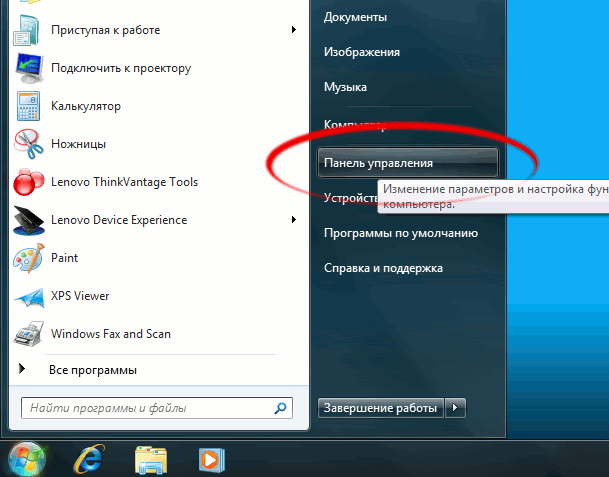
2. В панели управления слева в разделе «Сеть и Интернет» кликнуть по ссылке «Просмотр состояния сети и задач»:
В открывшейся странице перейти по ссылке «Изменение параметров адаптера»:
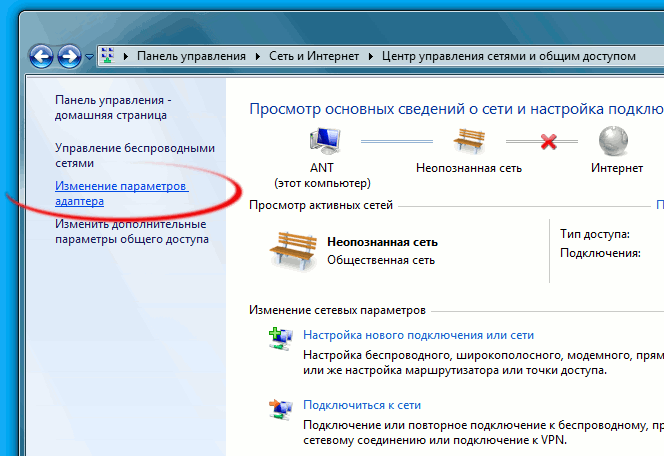
3. На подключении, для которого вы хотите задать DNS, нажать правой кнопкой мыши. Выбрать пункт «Свойства»:
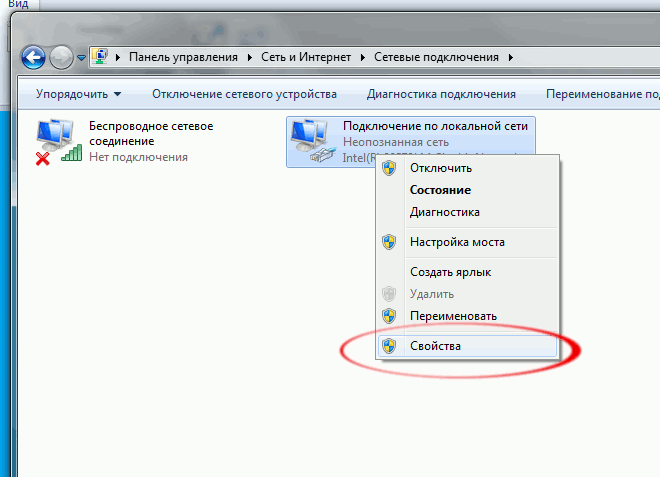
4. В списке компонентов найти пункт «Протокол Интернета версии 4 (TCP/IPv4)», кликнуть по нему один раз, а потом нажать на кнопку «Свойства», или кликнуть двойным кликом:
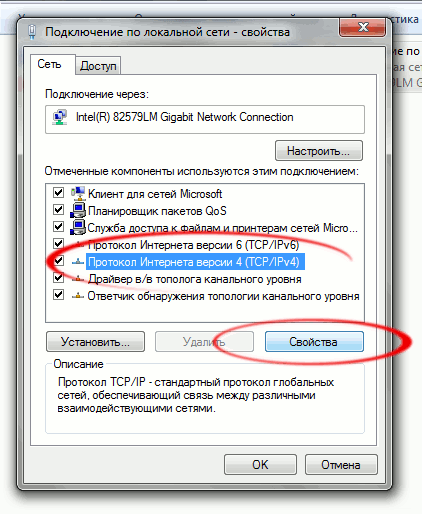
5. В открывшемся окне выбрать «Использовать следующие адреса DNS-серверов» и ввести в поля адреса 8.8.8.8 и 8.8.4.4 Нажать «OK» в этом окне и предыдущем:
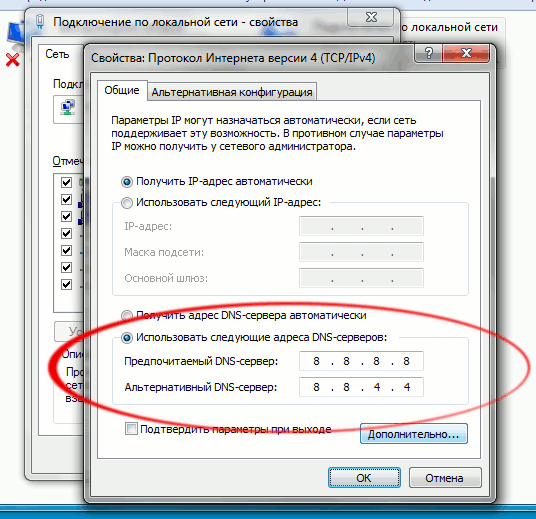
После этого сразу начнут использоваться новые адреса DNS-серверов.
Не можешь войти в игру? Проблема с подключением? Ошибка при запуске клиента?
Надеемся, эта инструкция тебе поможет.
Общее возможное решение твоей проблемы
- Убедитесь, что клиент скачан с нашего сайта и корректно распакован (скачать клиент);
- Убедитесь, что Вы правильно установили патч, он должен быть распакован в корневую папку с клиентом игры Lineage 2 High Five (не в system);
- Удалите папку System, если такая имеется;
- Отключите антивирусы и добавьте файлы клиента в доверенную зону антивируса (подробнее);
- Удалите папку Destarion (из клиента) и повторно установите наш патч (скачать патч);
- Запустите игру через лаунчер Destarion.exe и выполните проверку файлов;
- Запустите клиент и попробуйте авторизоваться спустя 10 минут.
Если это тебе не помогло в решении критической ошибки, пожалуйста, удали весь клиент игры и запусти лаунчер Destarion.exe — он скачает и разархивирует клиент с нуля за 15 минут. Это гарантированно тебе поможет!
Что еще может спровоцировать критическую ошибку?
Мы рекомендуем проверить, запустится ли клиент с выключенным Mumble, если да, то отключить режим Overlay (подробнее) в её настройках. В случае же с Comodo — необходимо удалить антивирус полностью (не отключить, а удалить).
Почему возникает ошибка npkscrypt.dll при запуске Lineage 2?
- Если коротко, то Ваш Windows просто напросто удаляет этот файл. А без него — запуск игры невозможен.
Что делать, если при запуске клиента Lineage 2 возникает ошибка npkscrypt.dll?
- Решение проблемы: «Пуск — Панель управления — Защитник Windows — Программы — Параметры — Защита в реальном времени (убрать галочку) — Сохранить.» После того, как выполнили все эти действия — запустите лаунчер и обновитесь.
Ошибка Files are corrupted. Please full check и Game protection inizilization error?
-
Пожалуйста, убедись, что антивирусы отключены (а
Comodo и вовсе удален), патч клиента корректно распакован, клиент запускается через лаунчер, а в папке Destarion имеются файлы dsetup.dll и dsetup.u. Если файлов этих файлов нет или ошибка не решается, то попробуй скачать сразу готовую папку Destarion (скачай архивом, помести в клиент с игрой и открой через Destarion.exe или Destarion/l2.exe).
-
КРОМЕ ТОГО, в случае ошибки FILES ARE CORRUPTED рекомендуем запустить Destarion/l2.exe в режиме совместимости Windows XP. Эта ошибка, скорее всего, возникает у обладателей Windows 10.
Подробнее о том, как это сделать.
Ошибка: LCID: cannot run in this locale.
- Решение проблемы по ссылке — http://www.check4game.com/fixCanNotRunInThisLocale.html
Ошибка: This application has requested the runtime to terminate it in an unusual way. Please contact the application’s support team for more information.
- Установите Microsoft Visual C++ 2005 (x32).
Другая версия протокола?
- Скорее всего, Вы играете с ноутбука и подключены к Интернету через Wi-Fi. Попробуйте перезагрузить роутер или принудительно его выключить и включить.
Пожалуйста, подождите?
Вы ввели неправильный логин или пароль?
Выкидывает к окну авторизации при выборе сервера?
- Такое вполне могло случиться, если ты забыл ввести свой префикс, который был принудительно добавлен в целях безопасности к твоему логину. В таком случае необходимо вспомнить префикс или найти наше письмо на почте, которую ты указал при регистрации. И вводить аккаунт с префиксом, допустим, top.destarion или 99.gamer или hot.nickname. Если же раньше ошибки не было, а логин ты вводишь без ошибки, то, возможно, ты забыл пароль или он изменился. Восстановить пароль можно на нашем сайте.
- Кроме того, такая ошибка может быть в случае, если логин или пароль содержат русские символы. Лучше создать новый аккаунт, чем менять пароль к старому или вспоминать его префикс.
- Если ты забыл префикс, почту, на которую регистрировал аккаунт, или логин, то ты можешь написать в Службу Поддержки, сообщив максимально подробную информацию об аккаунте, и мы тебе поможем!
Доступ к этому аккаунту ограничен;
Аккаунт привязан к старому компьютеру;
Зависает окно игры при выборе любого персонажа.
- Это ошибка безопасности. Она возникает, если ты зашел на аккаунт, который привязан к другому компьютеру. Такое могло случится, к примеру, если ты привязал аккаунт и зашел с компьютера друга, или ты переустановил Windows, сменил роутер или девушку, с компьютера которой иногда играл.
- Необходимо аннулировать привязку к аккаунту, используя электронную почту. Сделать это можно в Личном кабинете на сайте. Рекомендуем при первом же входе установить привязку снова — командой .lock, введя её в чат. Это очень важно. Если же ты играешь с нескольких компьютеров, то смени пароль на более сложный.
Невозможно зайти на персонажа: клиент игры зависает, с другого персонажа с этого аккаунта — все прекрасно;
Критическая ошибка при входе в игру, ошибки при входе другим персонажем с этого аккаунта — нет.
- Пожалуйста, зайдите соседним персонажем и используйте команду .repair, чтобы восстановить проблемного героя. После команды вещи игрока будут перемещены на склад — так что не пугайтесь.
Почему не запускается Lineage 2 на Windows 10?
- Запустите клиент через Destarion_for_Windows10/l2.exe
Ошибка при запуске приложения (0xc0000142)?
- Вам необходимо скачать Microsoft .NET Framework.
Забыли ПРЕФИКС аккаунта?
- Зайдите на почту, мы при регистрации отправили Вам письмо с информацией о Вашем аккаунте. Найти письмо можно по Вашему логину или нашей почте — support@destarion.com.
- Если вам не удалось найти письмо или вы его случайно удалили, обратитесь в Службу Поддержки игроков..
Доступ к этому аккаунту ограничен?
- Значит, у Вас была установлена привязка аккаунта к компьютеру. Но, скорее всего, Вы заходите на аккаунт с другого ПК (к примеру, с работы) или у Вас обновилась система, роутер. Необходимо аннулировать привязку на сайте в Личном Кабинете.
- Однако, пожалуйста, при первом входе в игру установите привязку снова — командой .lock — это очень важно!
- Если Вам не приходит письмо, напишите в Службу поддержки, сообщив логин и почту.
Вы не нашли свою ошибку?
- Если вы не нашли в данном списке свою ошибку, обратитесь в Службу Поддержки Игроков.
- Lineage2Ertheia High Rate PvP Server »
- Russian — русский язык »
- русский язык »
- Cannnot run in this locale — How to Fix
Topic: Cannnot run in this locale — How to Fix (Read 15389 times)
If you get the error cannot run in this locale,
go to windows-> control panel-> regional and language settings— >administrative->change system locale and put RUSSIAN if you want to play in russia, with our russian updater
Если вы получаете ошибки, не может работать в этой местности,
перейти к Windows-> Панель управления-> Язык и региональные settings—>> административно- системы изменения языковой и поставить русских, если вы хотите играть в России, с нашими российскими Updater
« Last Edit: October 19, 2022, 08:16:31 AM by Lineage2Ertheia »
Logged

0

0

0
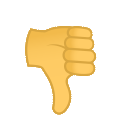
0
No reactions
No reactions
No reactions
No reactions
- Lineage2Ertheia High Rate PvP Server »
- Russian — русский язык »
- русский язык »
- Cannnot run in this locale — How to Fix
В случае, если ничего не помогло — создайте запрос в техподдержку.
Ошибка: Some of critical files are missing or corrupted!
Описание: не удалось проверить чексуммы файлов
Решения:
— перепроверить клиент с помощью пункта «дополнительно — перепроверить клиент» в ланчере
— добавить всю папку с нашими играми (GameCoast Games) в исключения антивируса даже если он выключен
— проверить с выключенным антивирусом
— в случае если все выше не помогло — удалить антивирус (такая ошибка часто наблюдалась из-за АВ Doctor Web, даже в выключенном состоянии)
Ошибка: Can’t update:error when downloading file! 3
Описание: нет соединения с сервером CDN (cdn.launcher.website)
Решения:
— перезагрузить роутер, ПК и интернет
— добавить всю папку с нашими играми (GameCoast Games) в исключения антивируса даже если он выключен
— проверить с выключенным антивирусом
— попробовать зайти через VPN, дабы убедиться в работоспособности интернета в целом
— скачать этот файл: http://cdn.launcher.website/protect/lineage/v35/l2.exe и положите с заменой в папку gamecoast в папке Lineage II (GameCoast Games/lineage/gamecoast)
Ошибка: Error! Can’t connect server!1
Описание: нет соединения с сервером защиты (protect.gamecoast.net)
Решения:
— перезагрузить роутер, ПК и интернет
— добавить всю папку с нашими играми (GameCoast Games) в исключения антивируса даже если он выключен
— проверить с выключенным антивирусом
— попробовать зайти через VPN, дабы убедиться в работоспособности интернета в целом
Ошибка: при запуске появляется лого проекта (джостик) и пропадает
Решения:
— перезагрузить роутер, ПК и интернет
— добавить всю папку с нашими играми (GameCoast Games) в исключения антивируса даже если он выключен
— проверить с выключенным антивирусом
Ошибка: остановилась скачка ланчера
Решения:
— перезагрузить роутер, ПК и интернет
— убедиться, что скачка торрентов работает
Ошибка: окно ланчера полностью черное
Решения:
— удалить или перенастроить TuneUp Utilities
Ошибка: Превышен лимит ожидания…. или Операция вводавивода била прервана из-за завершения потока команд…
Описание: нет доступа к одному из хостов CDN (cdn.launcher.website, cdn.gamecoast.net)
Решения:
— перезагрузить роутер, ПК и интернет
— добавить всю папку с нашими играми (GameCoast Games) в исключения антивируса даже если он выключен
— проверить с выключенным антивирусом
— убедиться (через трассировку), что у вашего провайдера нет проблем с этими хостами, в противном случае узнать, почему так и когда решат эту проблему
Ошибка: Инструкция по адресу обратилась к памяти по адресу… память не может быть «written»
Решения:
— добавить всю папку с нашими играми (GameCoast Games) в исключения антивируса даже если он выключен
— проверить с выключенным антивирусом
— если пункты выше не помогли — проверить даже с удаленным АВ
— проанализировать ПК на наличие сторонних программ, которые могут пытаться вмешиваться в процессы (антируткиты и прочее)
Ошибка: Cannot run in this locale
Решения:
Открыть: «Панель управления» -> «Все элементы панели управления» -> «Язык». Выбрать раздел «Изменение форматов даты, времени и числе». В открывшемся окне выбрать вкладку «Дополнительно», посмотреть значение опции «Язык программ, не поддерживающих Юникод».
В случае отличия от опции «Язык: Русский» установить в данное значение:
Ошибка: Русские символы неверно отображаются в игре (кракозябли)
Решения:
— воспользуйтесь этой статьей: http://my-soft-blog.net/549-krjakozjabliki_windows_xp_vista_7.html
Ошибка: Во время запуска игры возникает ошибка «Не найден msvsrt.dll»
Решения:
Скачайте и установите следующий файл:
— для 32-битных систем: https://download.microsoft.com/download/6/A/A/6AA4EDFF-645B-48C5-81CC-ED5963AEAD48/vc_redist.x86.exe
— для 64-битных систем: https://download.microsoft.com/download/6/A/A/6AA4EDFF-645B-48C5-81CC-ED5963AEAD48/vc_redist.x64.exe
Ошибка: can’t unload critical files please close all games! 1
Решение:
Проверьте путь до папки с игрой на наличие лишних знаков и удалите их. Перезапустите игру.
Буду дополнять по мере поступлений.
Критическая ошибка игрового клиента
OS: Windows XP 5.1 (Build: 2600)
CPU: GenuineIntel Unknown processor @ 2408 MHz with 766MB RAM
Video: NVIDIA GeForce FX 5600 (6501)
General protection fault!
History: FL2GameData::EulaLoad <- FL2GameData::Load() <- UGameEngine::Init <- InitEngine
Решение
Удалите файл eula-e.dat из папки system игры и обновится игровой клиент через апдейтр.
Критическая ошибка игрового клиента
OS: Windows XP 5.1 (Build: 2600)
CPU: GenuineIntel PentiumPro-class processor @ 1869 MHz with 1022MB RAM
Video: NVIDIA GeForce 8800 GTS (6371)
History: ULinkerLoad<<FName <- (LinkerLoad Transient.LinkerLoad212 814239)) <- FObjectImport<< <- LoadImportMap <- ULinkerLoad::Load <- ULinkerLoad::ULinkerLoad <- UObject::GetPackageLinker <- UObject::StaticLoadObject <- (Engine.Texture crest.crest_1_46643 NULL) <- UNetworkHandler::Tick <- Function Name=CharInfoPacket <- UGameEngine::Tick <- UpdateWorld <- MainLoop
или
History: UObject::SavePackage <- SaveCrestPackage <- UNetworkHandler::Tick <- Function Name=LogOutOkPacket <- UGameEngine::Tick <- UpdateWorld <- MainLoop
Решение
Удалите папки crest и iwo с корневого каталога игры, также файл Crest.utx из папки Systextures игры
Критическая ошибка игрового клиента
History: ULinkerLoad::Serialize <- FUnrealfileSummary<< <- LoadSummary <- ULinkerLoad::Load <- ULinkerLoad::ULinkerLoad <- UObject::GetPackageLinker <- UObject::StaticLoadObject <- (Engine.Texture Icon.skill_i.skill1313 NULL) <- NConsoleWnd::Initialize <- NConsoleWnd::Init <- UGameEngine::Init <- InitEngine
Решение
Проблема при загрузке файла Icon.utx. Удалите папки iwo и crest с корневого каталога игры и скопируйте файл Icon.utx в папки systextures и textures. Возможно, ваш клиент не там пытается его искать.
Критическая ошибка игрового клиента
OS: Windows XP 5.1 (Build: 2600)
CPU: AuthenticAMD Unknown processor @ 2011 MHz with 511MB RAM
Video: No Video
Error setting display mode: CreateDevice failed (D3DERR_INVALIDCALL). Please delete your Option.ini file if this error prevents you from starting the game.History: UD3DRenderDevice::UnSetRes <- CreateDevice <- UD3DRenderDevice::SetRes <- UWindowsViewport::TryRenderDevice <- UWindowsViewport::OpenWindow <- UGameEngine::Init <- InitEngine
Решение
Переустановите/обновите драйвера на видеокарту. Не обязательно самые последние, главное не те, которые у вас сейчас.
Переустановите DirectX, необходим DirectX 9.0c.
Проверьте:
Пуск -> выполнить -> dxdiag -> Закладка Display опции -> DirectDraw Acceleration, Direct3D, AGP Texture — должны быть включены.
Удалите файл option.ini из папки system игры.
Критическая ошибка игрового клиента
History: ULinkerLoad::Serialize <- FUnrealfileSummary<< <- LoadSummary <- ULinkerLoad::Load <- ULinkerLoad::ULinkerLoad <- UObject::GetPackageLinker <- UObject::StaticLoadObject <- (Engine.Texture L2Font-r.SmallFont-r NULL) <- UCanvas::UCanvas <- UViewport::UViewport <- UWindowsClient::NewViewport <- UGameEngine::Init <- InitEngine
или
Failed to load ‘Texture L2Font-*.SmallFont-*’: Failed to find object ‘Texture L2Font-*.SmallFont-*’
History: UObject::SafeLoadError <- UObject::StaticLoadObject <- (Engine.Texture L2Font-*.SmallFont-r NULL) <- UCanvas::UCanvas <- UViewport::UViewport <- UWindowsClient::NewViewport <- UGameEngine::Init <- InitEngine
Решение
Битый/отсутствует файл L2font-*.utx, удалите и скачайте полный патч!
Критическая ошибка игрового клиента
OS: Windows XP 5.1 (Build: 2600)CPU: GenuineIntel Unknown processor @ 3416 MHz with 1023MB RAMVideo: NVIDIA GeForce 6600 GT (6371)General protection fault!History: UNetworkHandler::Tick <- Function Name=VersionCheckPac <- UGameEngine::Tick <- UpdateWorld <- MainLoop
или
Files are corrupted!!! please, full check
Решение
Файлы повреждены или несовместимых версий.Удалите (или переместите в любое другое место) все из папки system клиента, кроме файла l2.exe, удалите файлы LineageII.exe, patchw32.dll из корневой папки клиента и скачайте полный патч! Удалите файлы hohloma.utx и whitecloak.utx из папок systextures и textures соответственно.
Критическая ошибка игрового клиента
OS: Windows XP 5.1 (Build: 2600)
CPU: GenuineIntel Unknown processor @ 1706 MHz with 319MB RAM
Video: NVIDIA GeForce4 MX 440 (6693)
Insufficient Memory.
Please check the Virtual Memory Option and avilable hard drive space.
You can check them by going to : Control Panel->System->Advanced->Performance->Settings->Advanced->Virtual memory.
History: FMallocWindows::Malloc ….. <- UGameEngine::Browse <- UGameEngine::Init <- InitEngine
Решение
Попробуйте увеличить объем виртуальной памяти — Панель управления > Система > вкладка Дополнительно > Быстродействие: Параметры > вкладка Дополнительно > Виртуальная память: Изменить.
Обычно оптимальным является двукратный объем оперативной памяти.
Критическая ошибка игрового клиента
OS: Windows XP 5.1 (Build: 2600)
CPU: AuthenticAMD PentiumPro-class processor @ 1812 MHz with 1535MB RAM
Video: NVIDIA GeForce 6600 GT (8421)
Failed to enter Entry: Can’t find file ‘Entry’
History: UGameEngine::Init <- InitEngine
Решение
Отсутствует файл или он битый Entry.unr в папке Maps. Переустановите клиент!
Критическая ошибка игрового клиента
History: FD3DTexture::Cache <- FD3DRenderInterface::CreateTexture <- FD3DRenderInterface::CheckCachedMaterial <- APawn::CreateSkin <- RenderLevel <- FLevelSceneNode::Render <- FPlayerSceneNode::Render <- UGameEngine:raw <- UWindowsViewport::Repaint <- UWindowsClient::Tick <- ClientTick <- UGameEngine::Tick <- UpdateWorld <- MainLoop
или
Error setting display mode: CreateDevice failed (D3DERR_OUTOFVIDEOMEMORY). Please delete your Option.ini file if this error prevents you from starting the game.
History: UD3DRenderDevice::UnSetRes <- CreateDevice <- UD3DRenderDevice::SetRes <- UWindowsViewport::TryRenderDevice <- UWindowsViewport::OpenWindow <- UGameEngine::Init <- InitEngine
Решение
Вероятно у вас запущено слишком много окон и компьютер не справляется с нагрузкой.
Удалите файл option.ini из папки system игры.
В настройках графики раздел Video меню Shader не включайте рендеринг, установите графику по минимуму.
Переустановите драйвера на видеокарту, переустановите DirectX
Критическая ошибка игрового клиента
History: FArchiveFileReader::Seek <- ULinkerLoad::Seek <- LoadImportMap <- ULinkerLoad::Load <- ULinkerLoad::ULinkerLoad <- UObject::GetPackageLinker <- UObject::StaticLoadObject <- (Engine.Texture l2ui_ch3.Pledge.war_single NULL) <- UCanvas::UCanvas <- UViewport::UViewport <- UWindowsClient::NewViewport <- UGameEngine::Init <- InitEngine
Решение
Битый/отсутствует файл L2UI_CH3.utx в папке SysTextures. Удалите и переустановите полный патч!
Критическая ошибка игрового клиента
OS: Windows XP 5.1 (Build: 2600)
CPU: AuthenticAMD Unknown processor @ 2212 MHz with 511MB RAM
Video: NVIDIA GeForce 7300 LE (8391)
General protection fault!
History: WM_DESTROY <- UWindowsViewport::ViewportWndProc <- WWindow::StaticProc <- UWindowsViewport::ViewportWndProc <- WWindow::StaticProc <- Message
Pump <- MainLoop
Решение
Измените в файле option.ini из папки system клиента в разделе [Video] строчки GamePlayViewportX= и GamePlayViewportY= на необходимое разрешение
(к примеру: GamePlayViewportX=1024 и GamePlayViewportY=76
Или просто удалите файл option.ini.
Критическая ошибка игрового клиента
OS : Windows7(32) 6.1 (Build: 7601)
CPU : AuthenticAMD AMD Athlon(tm) 64 X2 Dual Core Processor 4200+ @ 2220 MHz 1023MB RAM
Video : No Video
PosCode : LS8(268) 0:0:0 2/0 [453]
Please enable Direct3D acceleration. You can do this by starting dxdiag and enabling Direct3D Acceleration in the Display 1/2 tab after installing DirectX 9.0C (or later) and the latest drivers for your graphics card.
или
General protection fault!
History: UGameEngine::Init <- InitEngine
Решение
- Качаем последние драйвера с сайта производителя видео карточки:
ATI https://www.amd.com/ru/support
NVidia http://www.nvidia.ru/Download/index.aspx?lang=ru - Скачиваем с сайта microsoft последний DirectX или зайдя в папку где установлен запускатр, находим файл dxwebsetup.exe после чего устанавливаем DirectX, отвечающий требованиям игры.
- Перезагружаем компьютер.
- Проверьте пункт «Возможности DirectX», его можно найти нажав Пуск — Выполнить — dxdiag вкладка «экран», в нём должны быть включены три ускорителя: Ускорение DirectDraw, Ускорение Direct3D и Ускорение текстур AGP. Если один из этих пунктов выключен, включите его.
Критическая ошибка игрового клиента
OS : Windows XP 5.1 (Build: 2600)
CPU : Authentic AMD Athlon(tm) 64 X2 Dual Core Processor 5000+ @ 2596 MHz 2047MB RAM
Video : ATI Radeon HD 2400 Series (7171)
PosCode : LS8(268) 0:0:0 2/0 [732]
Не обновлен CPU драйвер. Пожалуйста, установите обновление.
History: UGameEngine::Tick <- UpdateWorld <- MainLoop
Решение
- Качаем и устанавливаем драйвера с сайта производителя процессора
- Перезагружаем компьютер.
Критическая ошибка игрового клиента
OS : Windows XP 5.1 (Build: 2600)
CPU : GenuineIntel Intel(R) Celeron(R) CPU 2.26GHz @ 2270 MHz 1279MB RAM
Video : No Video
PosCode : LS8(268) 0:0:0 1/0 [350]
Assertion failed: InPos>=0 [File:….CoreIncFFileManagerWindows.h] [Line: 185]
History: FArchiveFileReader::Seek <- Load L2CompiledShader <- FD3DShaderArchive::Load <- UD3DRenderDevice::Init <- UGameEngine::Init <- InitEngine
Решение
- Удаляем файл: L2CompiledShader.bin в папке system.
- Обновляем драйвера для видео карты.
Критическая ошибка игрового клиента
History: FMallocWindows::Malloc <- Size 1772196224 FArray <- FMallocWindows::Realloc <- 00000000 1772196224 FArray
Решение
- Есть вероятность, что был поврежден системный файл.
- Удалите файл Crest.utx в папке SysTextures.
- После чего сделайте полную проверку клиента и пробуйте заходить в игру.
Критическая ошибка игрового клиента
ReadFile beyond EOF 381171+1/381171 FArray
Решение
- Удалите файл Crest.utx в папке SysTextures
- После чего сделайте полную проверку клиента и пробуйте заходить в игру
Критическая ошибка игрового клиента
OS : Windows7(32) 6.1 (Build: 7601)
CPU : AuthenticAMD AMD Athlon™ 64 X2 Dual Core Processor 5000+ @ 2600 MHz 2047MB RAM
Video : NVIDIA GeForce 9600 GSO (Microsoft Corporation — WDDM v1.1) (8593)
PosCode : LS1(273) 83526:148541:-3400 2/1 [0]
Assertion failed: SUCCEEDED( hr ) [File:.XMLXMLDocument.cpp] [Line: 155]
History: XMLDocument::Init <- XMLDocument::XMLDocument <- XMLManager::LoadDocument <- XMLManager::LoadSchema <- NWndUtil::GetComplexTypeFromSchema <- NCPropertyController::SetProperty <- UPropertyControllerHandle::execSetProperty <- UObject::ProcessEvent <- (SceneEditorDrawerWnd Transient.SceneEditorDrawerWnd, Function Interface.SceneEditorDrawerWnd.OnLoad) <- NCFrameWnd::OnXMLLoad <- XMLDataManager::DispatchLOADMSGInWindowMap <- XMLDataManager::CreateWindowsOnCondition <- XMLUIManager::CreateWindowByUIScript <- XMLUIManager::ExecuteUIEvent <- ID:1710, param: <- UUIEventManager::execExecuteEvent <- UObject::ProcessEvent <- (DialogBox Transient.DialogBox, Function Interface.DialogBox.OnClickButton) <- NCButton::OnClickButton <- NCButton::OnLButtonUp <- NCVirtualWndMain::PassToFocusedWindow <- NCVirtualWndMain::DispatchWndMsg <- NConsoleWnd::DispatchWndMsg <- NConsoleWnd::MasterConsoleEventProcess <- UEngine::InputEvent <- UWindowsViewport::CauseInputEvent <- UWindowsViewport::UpdateInput <- UViewport::ReadInput <- APlayerController::Tick <- ALineagePlayerController::Tick <- TickAllActors <- ULevel::Tick <- (NetMode=0) <- UMasterLevel::Tick <- TickLevel <- UGameEngine::Tick <- UpdateWorld <- MainLoop
Решение
Обновите файлы ОС.
https://docs.microsoft.com/en-us/previous-versions/windows/desktop/cc507432(v=vs.85)http://www.rpg-club.com/files/msxml.msi
Критическая ошибка игрового клиента
History: CAuthSocket::OnUserNetmessage <- UWindowsViewport::ViewportWndProc <- WWindow::StaticProc <- DispatchMessage <- 00100430 1288 <- MessagePump <- MainLoop
Решение
- Мой компьютер -> Свойства -> Дополнительно -> в рамке Быстродействие кнопка Параметры -> Предотвращение выполнения данных -> и выбираем Включать DEP для всех программ и служб, кроме выбранных ниже, нажать кнопку Добавить и указать путь к файлу l2.exe (в папке system вашего клиента)
- Возможно у вас установлен антивирус SYMANTEC — отключите/удалите
- Проблема нелицензионной или повреждённой Windows, если все вышеописанное не поможет — переустановите Windows/установите последние обновления
Критическая ошибка игрового клиента
После запуска игры возникает ошибка “(LCID) cannot run in this locale”
Решение
- Открыть панель управления (Пуск->Панель управления).
- В панели управления открыть «Язык и региональные стандарты».
- Во вкладке «Дополнительно» выбрать Русский язык для программ не поддерживающих Юникод.
- Сохранить изменения кликнув по кнопке Ок.
Проблема
После использования скилла он темнеет и не видно анимации отката. Что делать?
Решение
Если процессор AMD:
для него требуется драйвер
также может потребоваться AMD Dual-Core Optimizer
Если процессор Intel:
1) Необходима установка пакета обновлений Windows XP SP2!
2) Правка boot.ini :
Мой компьютер (свойства) -> Дополнительно -> Загрузка и восстановление(параметры) -> отредактировать список загрузки вручную -> должно быть примерно так — multi(0)disk(0)rdisk(0)partition(1)WINDOWS=»Microsoft Windows XP Professional RU» /noexecute=optin /fastdetect /usepmtimer (недостающие строчки необходимо дописать).
3) Патч от Microsoft для Windows XP SP2 — English версия ( WinXP_KB896256_ENG.zip ( 2.45 мб )
4) Правка реестра для данного патча :
4.1. Нажмите кнопку Пуск, выберите команду Выполнить, введите в командную строку regedit и нажмите кнопку ОК.
4.2. Щелкните правой кнопкой мыши раздел HKEY_LOCAL_MACHINESYSTEMCurrentControlSetControlSe ssion Manager, выберите команду Создать, а затем выберите Раздел.
4.3. Введите Throttle в качестве имени нового раздела.
4.4. Щелкните правой кнопкой мыши раздел Throttle, выберите команду Создать, а затем – Параметр DWORD.
4.5. Введите PerfEnablePackageIdle в качестве имени параметра.
4.6. Щелкните правой кнопкой мыши элемент PerfEnablePackageIdle и выберите команду Изменить.
4.7. В поле Значение введите 1. Убедитесь, что в диалоговом окне Изменение параметра DWORD выбрано значение Шестнадцатеричный и нажмите OK.
Проблема
Negative delta time
Решение
Для процессора AMD скачайте данную утилиту (AMD Dual-Core Optimizer)
Проблема
AGP is deactivated или AGP not activated
Решение
Ваша видеокарта не поддерживает AGP.
Пуск -> выполнить -> dxdiag -> Закладка Display опции -> DirectDraw Acceleration, Direct3D, AGP Texture — должны быть включены. Если не поможет — попробуйте переустановить / обновить драйвера на видеокарту.
или
Если кнопка недоступна, устанавливаем DirectX 9.0 и последние драйвера на видеокарту с официального источника. Ошибка должна пропасть, или кнопка стать активной. Если указанные действия не приводят к положительному результату:
- Пуск -> Выполнить -> regedit (Enter)
- HKEY_LOCAL_MACHINESOFTWAREMicrosoftDirect3DDrivers Изменяем значение параметра SoftwareOnly с 1 на 0.
- HKEY_LOCAL_MACHINESYSTEMCurrentControlSetControlGraphicsDriversDCITimeOut установить в 7 ;
- HKEY_LOCAL_MACHINESOFTWAREMicrosoftDirectDrawEmulationOnly с 1 на 0.
Критическая ошибка игрового клиента
Инструкция по адресу «0х414141» обратитесь к памяти по адресу «0х414141». Память не может быть «read» / «written»
Решение
Мой компьютер -> Свойства -> Дополнительно -> в рамке Быстродействие кнопка Параметры -> Предотвращение выполнения данных -> и выбираем Включать DEP для всех программ и служб, кроме выбранных ниже и нажать кнопку Добавить, указать путь к клиенту игры (файл l2.exe в папке system).
Проблема
на windows 7/8/10
Sorry this application cannot run under a Virtual Machine
Решение
Панель управления -> Программы и компоненты -> Включение или отключение компонентов Windows -> Снять галочку с Hyper-V -> Нажать Ок.
Критическая ошибка игрового клиента
Error setting display mode: No acceptable display modes found (D3D_OK). Please delete your Option.ini file if this error prevents you from starting the game.
History: UD3DRenderDevice::UnSetRes <- FindBestMatchingMode <- UD3DRenderDevice::SetRes <- UWindowsViewport::TryRenderDevice <- UWindowsViewport::OpenWindow <- UGameEngine::Init <- InitEngine
Решение
Eдалите system, а так же обновитесь апдейтером.
Если не помогло, то в файл system/Option.ini скопируйте такое:
[Video]
GamePlayViewportX=800
GamePlayViewportY=600
StartupFullScreen=False
RENDERCHARACTERCOUNT=10000
UseTrilinear=True
TextureDetail=0
ModelDetail=0
SkipAnim=0
PawnClippingRange=3
TerrainClippingRange=0
Gamma=0.800000
PostProc=0
RenderDeco=False
PawnShadow=True
RenderActorLimitOpt=12
AntiAliasing=0
WeatherEffect=0
GPUAnimation=False
IsKeepMinFrameRate=True
L2Shader=False
S30DOFBOX=False
S30WaterEffectBox=False
S30ShadowBox=False
UseColorCursor=True
В случае, если ничего не помогло — создайте запрос в техподдержку.
Ошибка: Some of critical files are missing or corrupted!
Описание: не удалось проверить чексуммы файлов
Решения:
— перепроверить клиент с помощью пункта «дополнительно — перепроверить клиент» в ланчере
— добавить всю папку с нашими играми (GameCoast Games) в исключения антивируса даже если он выключен
— проверить с выключенным антивирусом
— в случае если все выше не помогло — удалить антивирус (такая ошибка часто наблюдалась из-за АВ Doctor Web, даже в выключенном состоянии)
Ошибка: Can’t update:error when downloading file! 3
Описание: нет соединения с сервером CDN (cdn.launcher.website)
Решения:
— перезагрузить роутер, ПК и интернет
— добавить всю папку с нашими играми (GameCoast Games) в исключения антивируса даже если он выключен
— проверить с выключенным антивирусом
— попробовать зайти через VPN, дабы убедиться в работоспособности интернета в целом
— скачать этот файл: http://cdn.launcher.website/protect/lineage/v35/l2.exe и положите с заменой в папку gamecoast в папке Lineage II (GameCoast Games/lineage/gamecoast)
Ошибка: Error! Can’t connect server!1
Описание: нет соединения с сервером защиты (protect.gamecoast.net)
Решения:
— перезагрузить роутер, ПК и интернет
— добавить всю папку с нашими играми (GameCoast Games) в исключения антивируса даже если он выключен
— проверить с выключенным антивирусом
— попробовать зайти через VPN, дабы убедиться в работоспособности интернета в целом
Ошибка: при запуске появляется лого проекта (джостик) и пропадает
Решения:
— перезагрузить роутер, ПК и интернет
— добавить всю папку с нашими играми (GameCoast Games) в исключения антивируса даже если он выключен
— проверить с выключенным антивирусом
Ошибка: остановилась скачка ланчера
Решения:
— перезагрузить роутер, ПК и интернет
— убедиться, что скачка торрентов работает
Ошибка: окно ланчера полностью черное
Решения:
— удалить или перенастроить TuneUp Utilities
Ошибка: Превышен лимит ожидания…. или Операция ввода\вивода била прервана из-за завершения потока команд…
Описание: нет доступа к одному из хостов CDN (cdn.launcher.website, cdn.gamecoast.net)
Решения:
— перезагрузить роутер, ПК и интернет
— добавить всю папку с нашими играми (GameCoast Games) в исключения антивируса даже если он выключен
— проверить с выключенным антивирусом
— убедиться (через трассировку), что у вашего провайдера нет проблем с этими хостами, в противном случае узнать, почему так и когда решат эту проблему
Ошибка: Инструкция по адресу обратилась к памяти по адресу… память не может быть «written»
Решения:
— добавить всю папку с нашими играми (GameCoast Games) в исключения антивируса даже если он выключен
— проверить с выключенным антивирусом
— если пункты выше не помогли — проверить даже с удаленным АВ
— проанализировать ПК на наличие сторонних программ, которые могут пытаться вмешиваться в процессы (антируткиты и прочее)
Ошибка: Cannot run in this locale
Решения:
Открыть: «Панель управления» -> «Все элементы панели управления» -> «Язык». Выбрать раздел «Изменение форматов даты, времени и числе». В открывшемся окне выбрать вкладку «Дополнительно», посмотреть значение опции «Язык программ, не поддерживающих Юникод».
В случае отличия от опции «Язык: Русский» установить в данное значение:
Ошибка: Русские символы неверно отображаются в игре (кракозябли)
Решения:
— воспользуйтесь этой статьей: http://my-soft-blog.net/549-krjakozjabliki_windows_xp_vista_7.html
Ошибка: Во время запуска игры возникает ошибка «Не найден msvsrt.dll»
Решения:
Скачайте и установите следующий файл:
— для 32-битных систем: https://download.microsoft.com/download/6/A/A/6AA4EDFF-645B-48C5-81CC-ED5963AEAD48/vc_redist.x86.exe
— для 64-битных систем: https://download.microsoft.com/download/6/A/A/6AA4EDFF-645B-48C5-81CC-ED5963AEAD48/vc_redist.x64.exe
Ошибка: can’t unload critical files please close all games! 1
Решение:
Проверьте путь до папки с игрой на наличие лишних знаков и удалите их. Перезапустите игру.
Буду дополнять по мере поступлений.
![[IMG]](http://ipic.su/img/img7/fs/lng10.1517683863.png)

 Comodo и вовсе удален), патч клиента корректно распакован, клиент запускается через лаунчер, а в папке Destarion имеются файлы dsetup.dll и dsetup.u. Если файлов этих файлов нет или ошибка не решается, то попробуй скачать сразу готовую папку Destarion (скачай архивом, помести в клиент с игрой и открой через Destarion.exe или Destarion/l2.exe).
Comodo и вовсе удален), патч клиента корректно распакован, клиент запускается через лаунчер, а в папке Destarion имеются файлы dsetup.dll и dsetup.u. Если файлов этих файлов нет или ошибка не решается, то попробуй скачать сразу готовую папку Destarion (скачай архивом, помести в клиент с игрой и открой через Destarion.exe или Destarion/l2.exe).